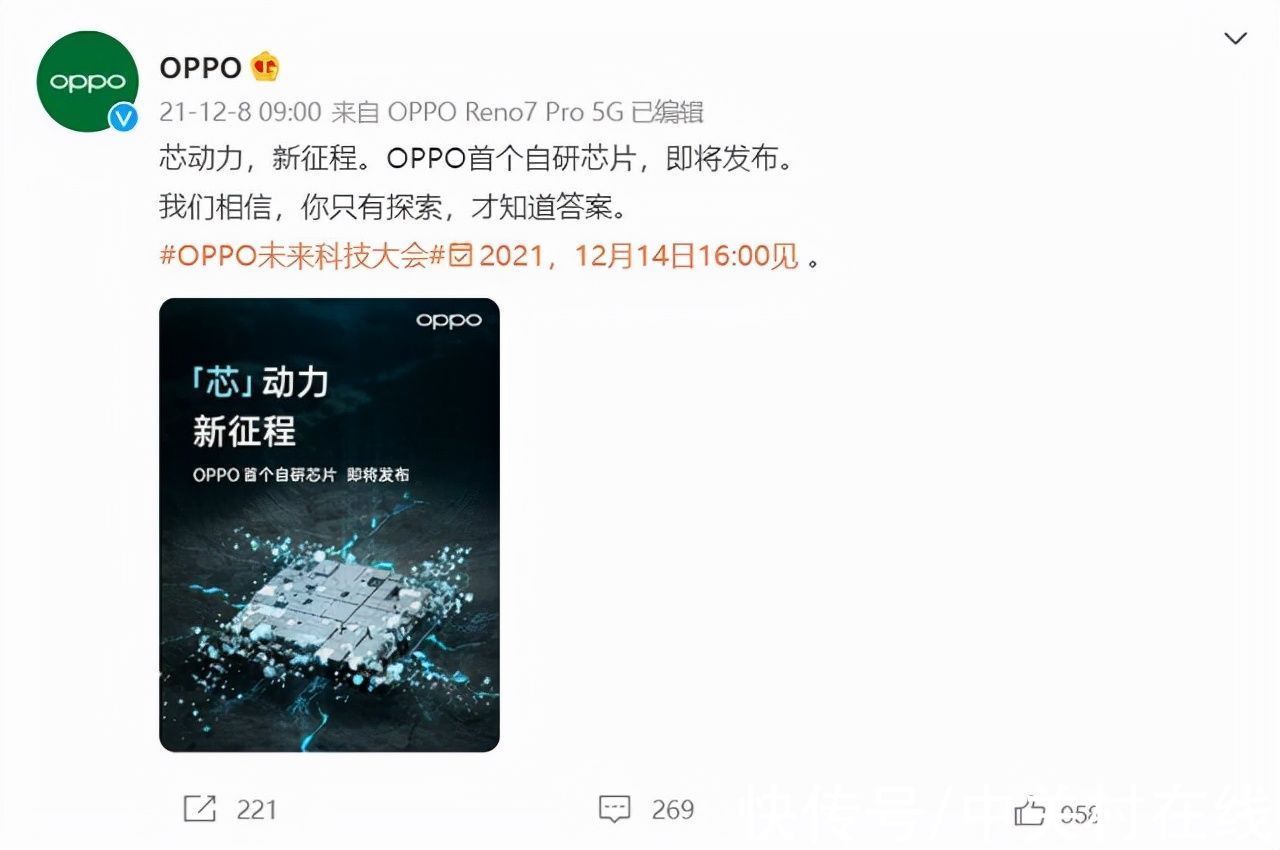win8大局部设置后台服务小妙招
Windows 8是美国微软开发的新一代操作系统 , Windows 8共有4个发行版本 , 分别面向不同用户和设备 。于2012年10月26日发布 。微软在Windows 8操作系统上对界面做了相当大的调整 。取消了经典主题以及Windows 7和Vista的Aero效果 , 加入了ModernUI , 和Windows传统界面并存 。同时Windows徽标大幅简化 , 以反映新的Modern UI风格 。前身旗形标志转化成梯形 。在win7系统中 , 我们可以启动任务资源管理器 , 来管理后台程序 。win8系统如何批量设置后台服务呢?很多朋友都不知道该如何操作 , 没关系 , 下面小编就来为大家讲解下操作方法 。

文章插图
win8
在优化操作前 , 启动服务管理器(Services.msc) , 单击“操作→导出列表” , 将当前服务状态导出为Services.csv文件 。使用Excel打开导出的Services.csv文件 , 系统服务运行状态就一目了然了 。
系统服务的批量设置 , 借助SC命令制作一个服务批处理优化即可 。比如“Print Spooler”服务默认状态是“自动” , 对于没有打印机的用户可以将其关闭以节省资源 。首先启动记事本文件输入下列命令 , 然后保存为Services.bat , 放置在C盘(其他服务状态参照下列格式自行输入 , 每个命令一行) , 这样以后只要以管理员身份运行这个批处理即可完成服务的优化 。
Sc config Spooler start= disabled
注意 , 命令中start=后有一个半角空格 , 服务名是打开系统服务属性后显示的“服务名称” , 服务运行状态参照下列格式自行输入:
sc config 服务名 start= demand //手动
sc config 服务名 start= auto //自动
【win8大局部设置后台服务小妙招】sc config 服务名 start= disabled //禁用
推荐阅读
- win8更改时钟与日期板式图文详细教程
- win8升级补丁之后黑屏怎样办
- win8.1系统设置闹钟技巧
- 强制打开win8分屏显示技巧的办法
- win8系统下调整鼠标双击速度的设置技巧
- 布局TextView和EditText区别,layout_width和lay_weight区别--Android Studio
- Android 音频播放
- Android 系统框架简介
- 基于Tesseract的身份证识别Android端应用